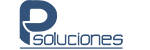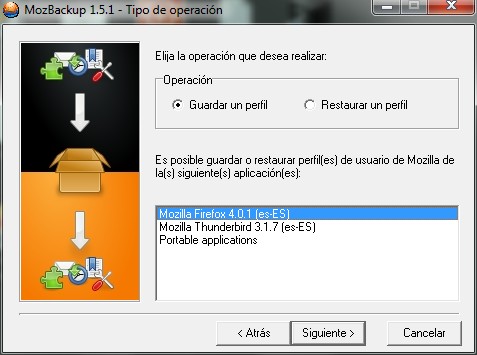
Tienes una nueva computadora, pero todos tus marcadores de Firefox y los correos electrónicos de Thunderbird quedaron en la máquina vieja. No te desesperes. aqui está la solución
Se llama MozBackup (por Mozilla Backup) y en tres pasos crea un archivo de respaldo para transportar a otro sistema todo eso que siempre dejamos atrás cuando cambiamos de PC: mails, marcadores, contraseñas, cookies, formularios, extensiones y así. MozBackup, de hecho, sirve también para hacer la copia de los datos de perfil de todos los programas de la Corporación Mozilla, saber: Firefox, Thunderbird, Sunbird, SeaMonkey, Spicebird, Songbird y Netscape.
Guardar un perfil
MozBackup arranca directamente con un asistente que empieza por preguntarnos si queremosGuardar un perfil o Restaurar un perfil. Guardar un perfil es hacer el backup, así que hay que elegir esta opción en la máquina vieja, de la que queremos salvar correos, marcadores y demás.Restaurar el perfil es lo que haremos, luego, en la nueva computadora.
Así que el primer paso es guardar un perfil. Por eso el asistente nos ofrece una lista de las aplicaciones de Mozilla detectadas en la compu. Ahí es donde elegimos si hacemos copia de seguridad de Firefox o Thunderbird (u otras).
El siguiente paso muestra los perfiles detectados para la aplicación que elegimos y la carpeta donde queremos guardar la copia del perfil (posiblemente, sólo veas el perfil default).
Cuando le damos clic a Siguiente nos pregunta si queremos proteger con contraseña el archivo de backup, algo muy importante para el correo, es decir, si elegimos guardar el perfil deThunderbird.
Por último, MozBackup nos da la opción de seleccionar los elementos de perfil que guardaremos. Los valores predeterminados están OK. Lo que se crea es un archivo con la extensión PCV que será más o menos grande de acuerdo con la cantidad de mensajes, marcadores y demás que tengamos en el perfil. Un perfil típico de Firefox consume de 6 a 7 megabytes.
Restaurar un perfil
Listo, ahora tenemos todos los datos de perfil de la aplicación elegida en un solo archivo. Más fácil, imposible. La grabamos en una llave de memoria, la transmitimos por la red o la ponemos en un disco externo, es lo de menos; la cosa es llevarla a la nueva computadora.
Obviamente, necesitamos instalar también allí MozBackup y el programa cuyo perfil queremos restaurar. Hecho esto, arrancamos MozBackup, elegimos Restaurar un perfil y la aplicación correspondiente (Firefox, Thunderbird, etc.) y, por último, seleccionamos el archivo PCV que trajimos de la máquina vieja. Aparecerá una lógica advertencia de que la operación reemplazará los datos de perfil existentes. Como acabamos de instalar las aplicaciones en la nueva máquina, no hay problema. (Si no, cuidado. Quizá tengas que hacer backup de este perfil primero.)
El proceso dejará todo exactamente igual a como lo teníamos en la máquina anterior. Joya.